Código de error de instalación de Spotify 53: cómo solucionarlo rápidamente

¿Estás intentando cambiarte a Spotify? Es posible que haya encontrado el código de error de instalación de Spotify 53. Dado que algunos de nuestros lectores se han quejado, este artículo abordará el error y brindará las mejores soluciones.
Las personas han encontrado el error al instalar desde el sitio oficial, y el mensaje de error completo dice: El instalador encontró un error desconocido. (Código de error: 53).
¿Qué es el código de error 53 en la instalación de Spotify?
Si encuentra el código de error 53 al instalar Spotify, puede significar un conflicto con una instalación anterior o un problema de permiso de archivo en su computadora. Cualquiera de los siguientes puede desencadenar el error:
- Instalaciones en conflicto : una de las principales causas de problemas con Spotify es cuando se instala otro software que usa los mismos archivos, lo que genera conflictos.
- Problemas de privilegios : algunos usuarios pueden intentar una instalación sin el acceso de administrador adecuado , lo que desencadena el error.
- Problemas de almacenamiento : para todas las instalaciones, debe haber un espacio adecuado. Si el almacenamiento es menor que el requerido, los usuarios pueden obtener el error.
Sería mejor probar las correcciones a continuación para resolver el error.
¿Cómo soluciono el código de error de instalación de Spotify 53?
Antes de continuar con las principales soluciones, debe probar lo siguiente:
- Desinstale la aplicación : realice una desinstalación de cualquier instancia de aplicación existente o duplicada en su computadora.
- Reinicie la computadora : si bien un reinicio es general, a menudo es lo suficientemente fuerte como para eliminar fallas menores que pueden causar el error.
Ahora puede proceder a soluciones más detalladas a continuación si el problema persiste.
1. Ampliar la unidad de instalación
- Haga clic con el botón derecho en el menú Inicio y seleccione Administración de discos.
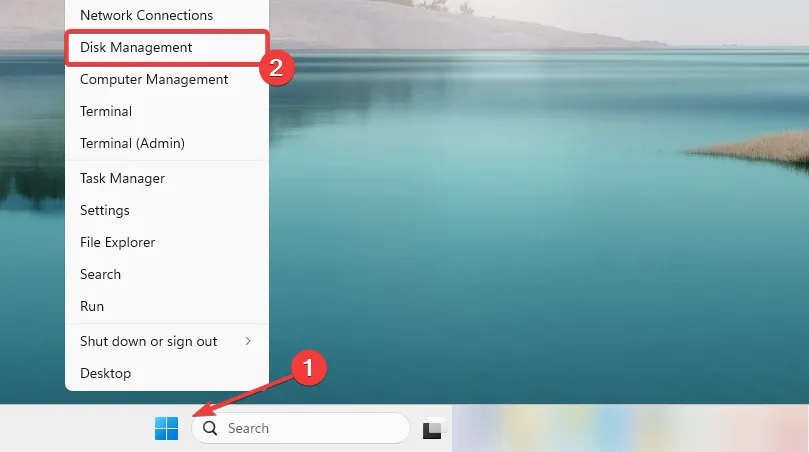
- Haga clic derecho en su unidad de instalación y seleccione Extender volumen .
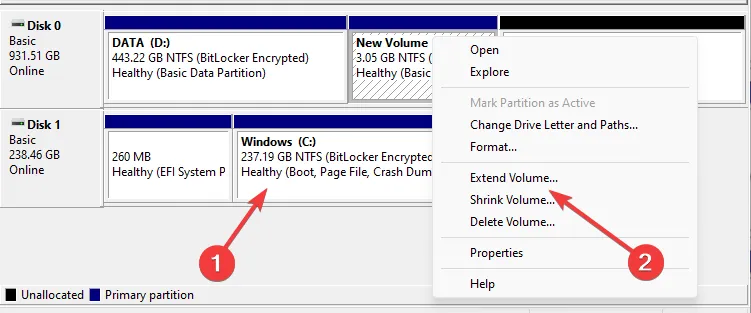
- Haga clic en el botón Siguiente .

- En el menú desplegable Seleccione la cantidad de espacio en MB , ingrese la extensión que desea, luego haga clic en Siguiente. Debes anotar el máximo porque no puedes ir más allá de esa cifra.
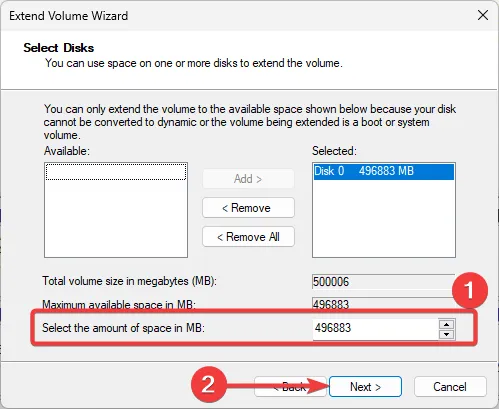
- Por último, haga clic en Finalizar .
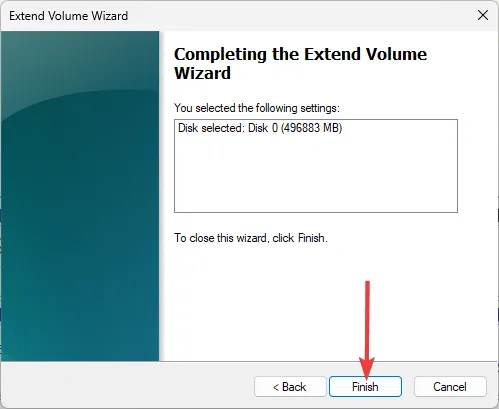
Una vez que se completa la extensión, puede intentar descargar y reinstalar Spotify nuevamente para verificar que se solucionó el error.
2. Mueva el directorio AppData a Archivos de programa
- Presione Windows+ Rpara abrir el cuadro de diálogo Ejecutar.
- Escriba cmd y presione Ctrl ++ Shift .Enter
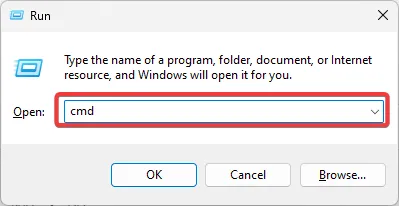
- Si tiene un sistema operativo de 32 bits, escriba el siguiente comando y presione Enter.
cmd /k move "%AppData%\Spotify""%ProgramFiles%"
- Si tiene un sistema operativo de 64 bits, escriba el siguiente comando y presione Enter.
cmd /k move "%AppData%\Spotify""%ProgramFiles(x86)%"
- Por último, si no se muestran errores en el símbolo del sistema, cierre la terminal y verifique si el código de error de instalación de Spotify 53 está solucionado.
3. Instale la aplicación en modo seguro de Windows
- Haga clic en el menú Inicio , escriba inicio avanzado y seleccione el menú Cambiar opciones de inicio avanzado.
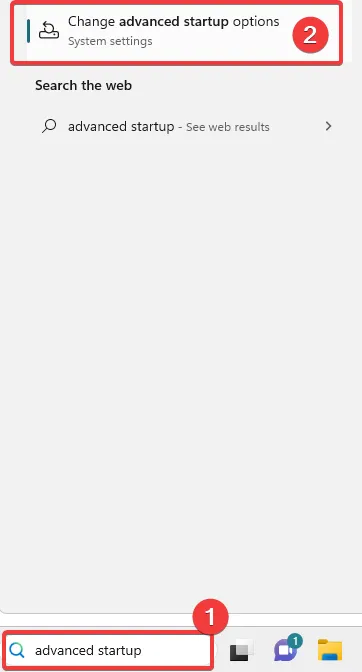
- Haga clic en el botón Reiniciar ahora del menú de inicio Avanzado.
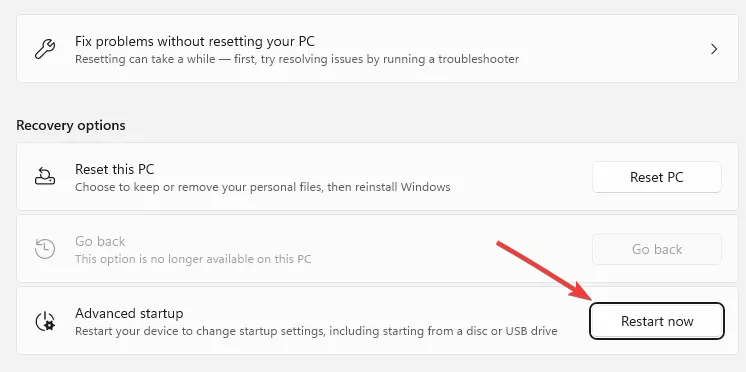
- Navegue por Solución de problemas , luego Opciones avanzadas.
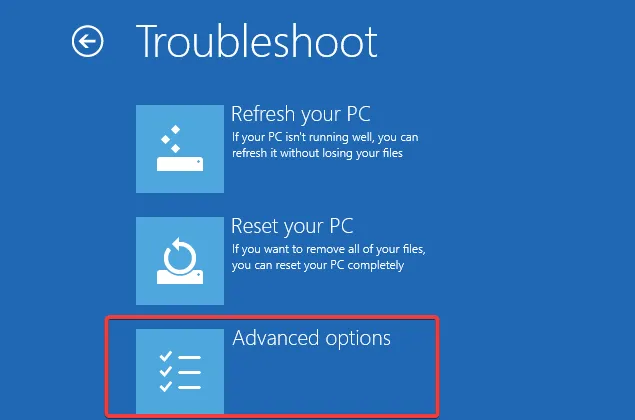
- Seleccione Configuración de inicio , luego haga clic en el botón Reiniciar.
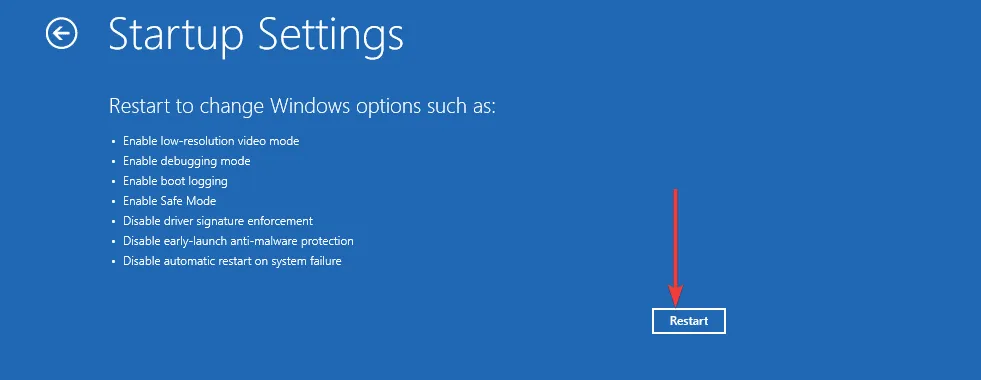
- Presione F5o 5para iniciar Windows en modo seguro con funciones de red.
- Ahora descargue Spotify del sitio web oficial y vuelva a instalarlo. El código de error de instalación de Spotify 53 debería haber desaparecido.
Eso será todo por este artículo. Recuerde que las soluciones provisionales iniciales son muy importantes porque pueden ahorrarle tiempo adicional para solucionar problemas adicionales. Sin embargo, sería mejor comenzar con cualquier solución que parezca la más aplicable.
Háganos saber en la sección de comentarios a continuación si estas correcciones han sido efectivas para usted.



Deja una respuesta